CorelDRAW合并与拆分对象步骤介绍
合并两个或多个对象可以创建带有共同填充和轮廓属性的单个对象,以便将这些对象转换为单个曲线对象。可以合并的对象包括矩形、椭圆形、多边形、星形、螺纹、图形或文本等,本教程将详解CorelDRAW中关于合并与拆分对象的操作。
合并与群组的区别:合并是把多个不同对象合成一个新的对象,其对象属性也随之发生改变;群组只是单纯的将多个不同对象组合一起,各个对象属性不会发生改变。
合并对象的操作步骤:
步骤一 点击“选择工具”,选中需要合并的对象。
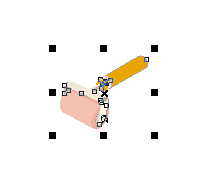
步骤二 点击对象→合并。
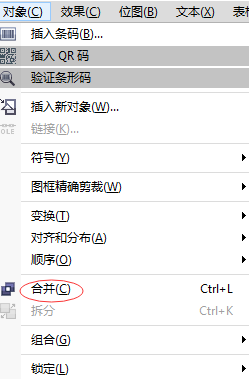
也可以单击属性栏中的“合并”按钮,或者使用快捷键操作:Ctrl+L。
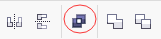
步骤三 成功合并对象。
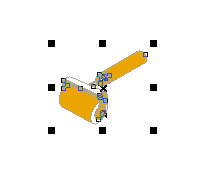
合并后的对象属性与选取对象的先后顺序有关。如果采用点选的方式,则合并后的对象属性与最后选择的对象属性保持一致;如果采用框选的方式,则合并后的对象属性与位于最下层的对象属性保持一致。
合并命令适用于没有重叠的图形,如果有重叠,重叠区域将无法填充颜色。
拆分对象的操作:
步骤一 点击“选择工具”,选中已经合并的对象。
步骤二 点击对象→拆分曲线。
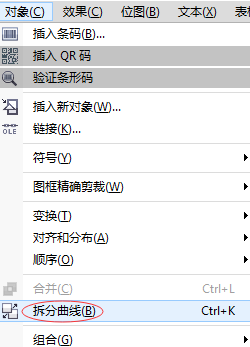
或者使用快捷键Ctrl+K,也可以在属性栏中单击“拆分”按钮。

步骤三 成功拆分对象。
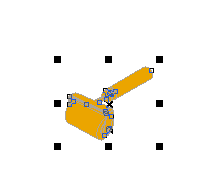
将合并的对象拆分,即可创建多个对象和路径,填充和轮廓属性将沿用合并时的属性。
以上就是CorelDRAW合并与拆分对象步骤介绍,操作很简单的,大家学会了吗?希望能对大家有所帮助!
-
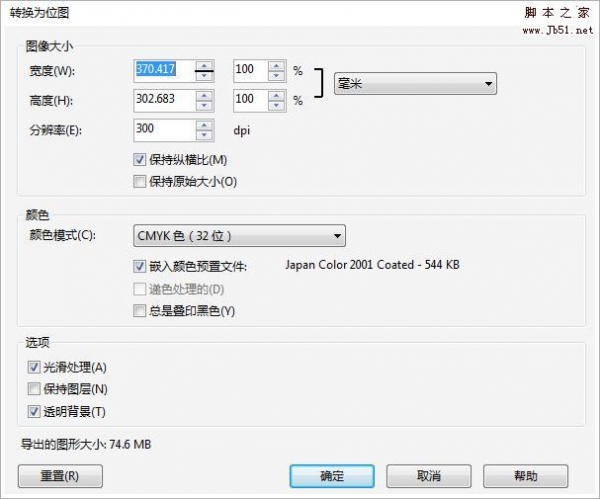
CorelDRAW导出其他格式的文件方法
2022-10-25 4
-

在CorelDRAW中简化对象方法
2022-10-25 12
-
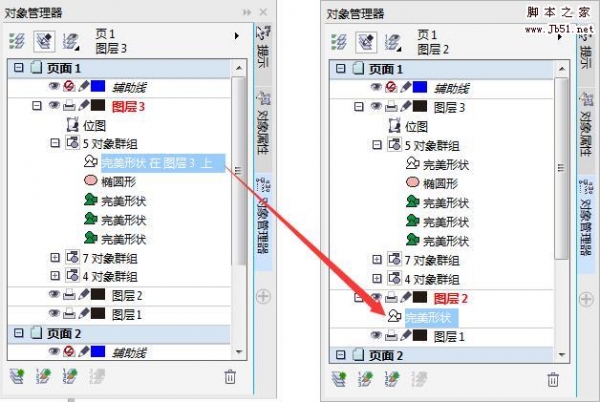
在CorelDRAW图层中如何移动和复制对象?
2022-10-25 8
-

在CorelDRAW中应用图形样式或文本样式
2022-10-25 10
-
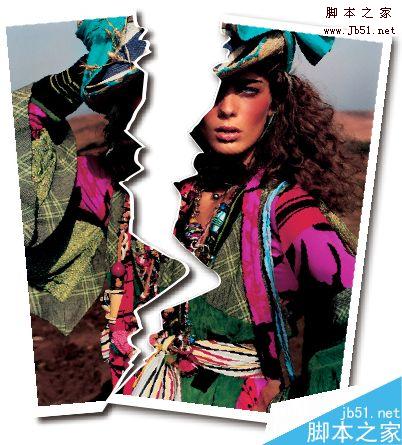
CorelDRAW实现纸张撕裂效果
2022-10-25 4
-
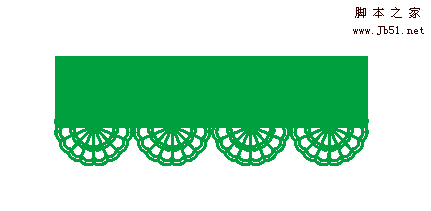
在CorelDRAW中如何焊接对象?
2022-10-25 7
-
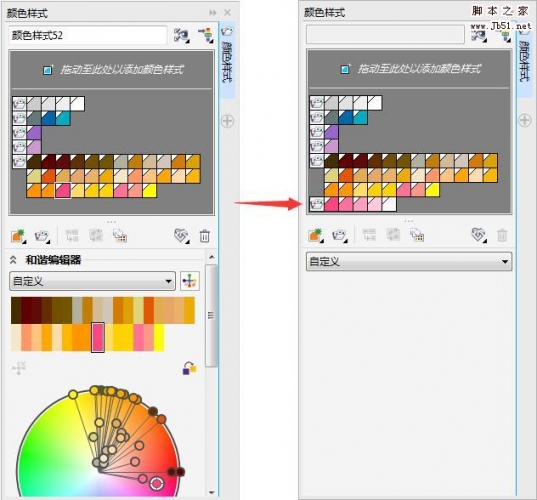
CorelDRAW如何创建颜色渐变样式?
2022-10-25 9
-

CorelDRAW双色图样填充应用详解
2022-10-25 4
-
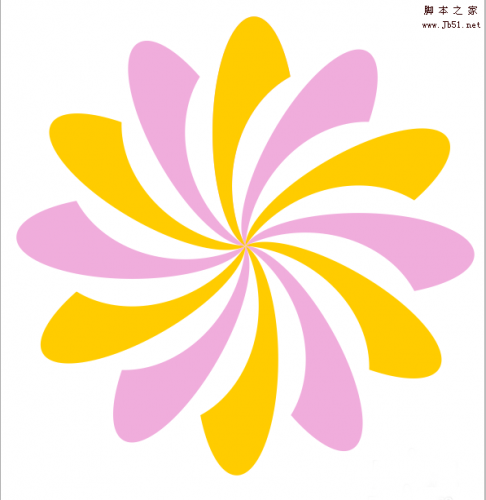
coreldraw怎么绘制彩色旋转的花朵图标?
2022-10-25 4
-
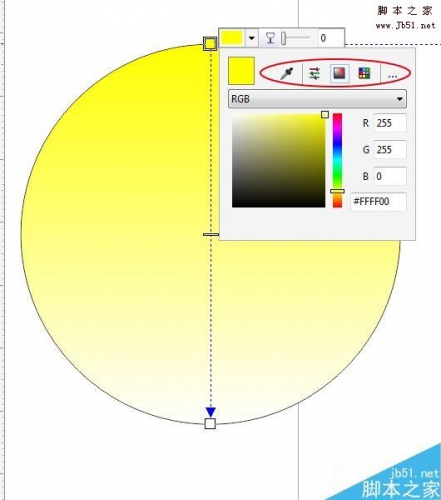
CorelDRAW X7如何使用交互式填充工具?
2022-10-25 5
-
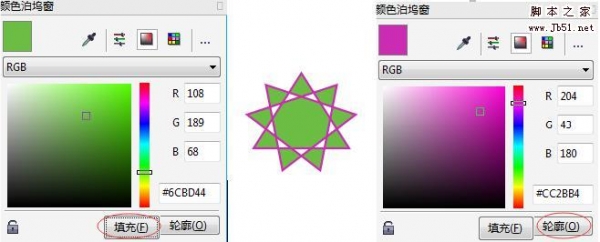
CorelDRAW颜色泊坞窗详解
2022-10-25 7
-
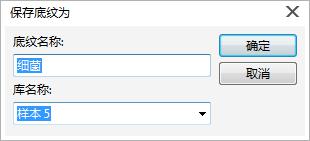
CorelDRAW怎么底纹填充图案呢?
2022-10-25 8
-
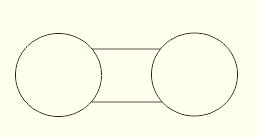
CorelDRAW怎么使用虚拟段删除工具?
2022-10-25 14
-
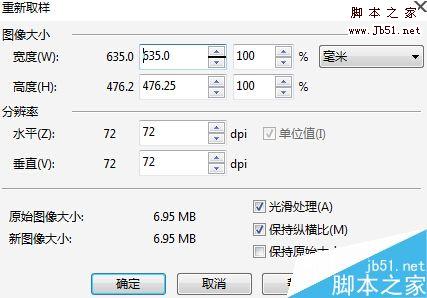
在CorelDRAW中如何更改位图尺寸和分辨率呢?
2022-10-25 9
-

CorelDRAW怎么绘制一个漂亮的茶杯?(上)
2022-10-25 6
-
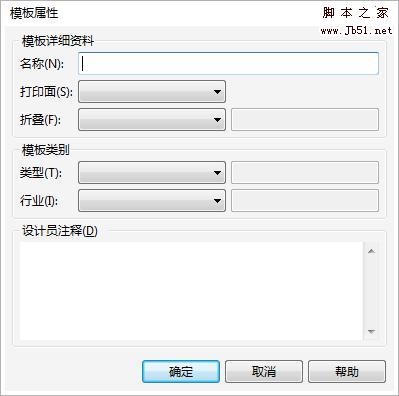
在CorelDRAW中如何创建模板?
2022-10-25 7
-
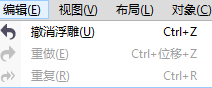
在CorelDRAW中如何添加和删除滤镜?
2022-10-25 5
-

在CorelDRAW中如何按一定的方式复制为多个对象
2022-10-25 7
-
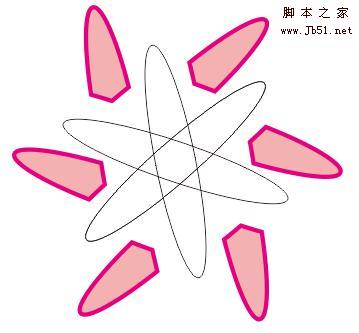
入门:CorelDRAW智能填充工具的运用
2022-10-25 6
-
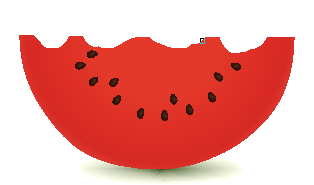
CorelDRAW怎么使用橡皮擦工具?
2022-10-25 8
-
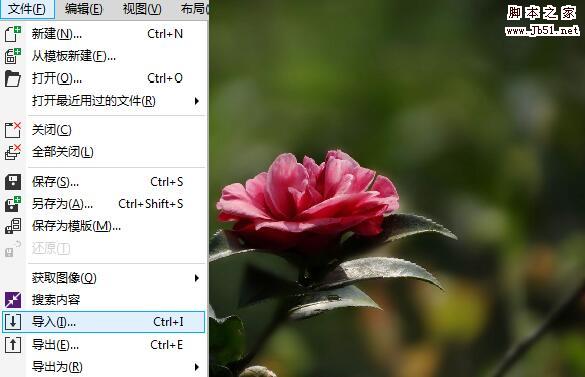
CorelDRAW快速制作雨天、雪天和雾天效果
2022-10-25 8